미리캔버스 사용방법 워크스페이스에 대해 알아보겠습니다.
워크스페이스는 내가 작업한 파일의 저장 페이지라고 생각하시면 됩니다.

디자인 페이지에서 홈 버튼을 클릭하면 워크스페이스 화면으로 전환됩니다. 새창이 열리지 않고 현재 브라우저 창에서 열립니다.

워크스페이스 화면 구성
왼쪽과 상단은 워크스페이스의 메뉴바이고, 가운데는 내 디자인 자료를 확인할 수 있습니다.

내 디자인에 하단 왼쪽에 보면 숫자정보가 있습니다. 저 숫자의 의미는 해당 디자인 파일 안에는 보이는 디자인 외에 2개가 더 있다는 의미입니다. 즉 총 3장의 다지인 화면이 있다고 생각하시면 됩니다.
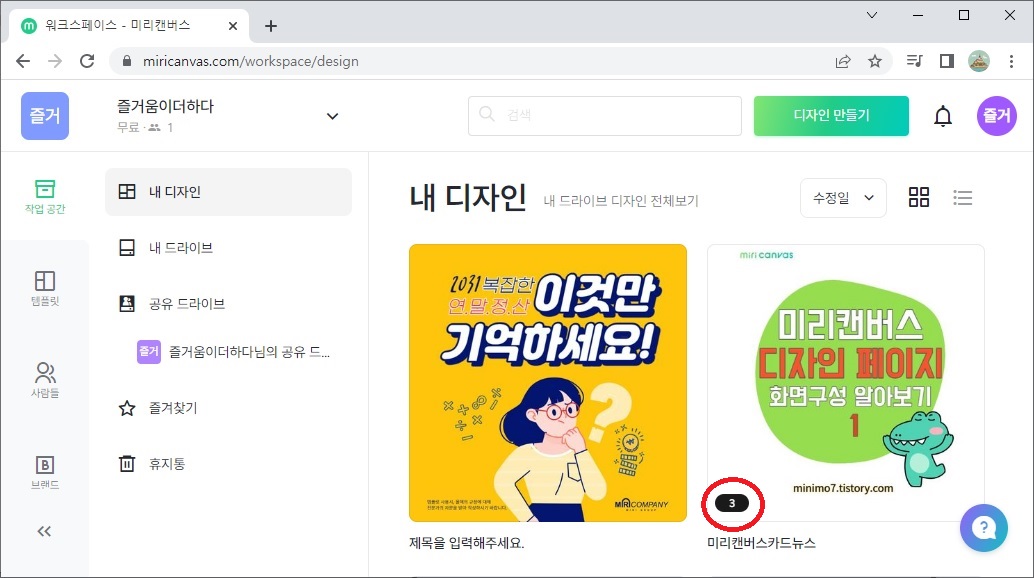
상단에 오른쪽 끝에 있는 "디자인 만들기"를 클릭하면

"디자인 페이지" 새 브라우저 창이 열리게 됩니다.
로그인 했을 때 동일한 화면으로 열린다고 생각하시면 됩니다.

워크스페이스에서는 내가 작업한 디자인을 큰 화면으로 확인할 수 있습니다.

워크스페이스에서는 디자 인페이지에서 저장한 디자인의 정보를 변경할 수 있습니다.
1. 디자인 제목을 입력할 수 있습니다.
디자인페이지에서 설정하지 않은 디자인의 이름을 입력할 수 있다고 생각하시면 됩니다.
아니면 입력은 했지만 변경도 가능합니다.
기본 디자인 이름으로 저장한 "제목을 입력해주세요."를

"코어 컨텐츠" 이렇게 디자인 이름을 변경할 수 있습니다.

2. 디자인 복사, 복제하는 방법
내 디자인 영역에서 복사하고자 하는 디자인을 찾습니다.

사용하고자 하는 내 디자인 위에 마우스 포인트를 올려놓으면 선택 박스와 점3개 메뉴가 나타납니다.

점3개 메뉴를 클릭하면

상세메뉴가 나타나고

"사본 만들기"를 선택해 봅니다. 현재 내 디자인의 복사한다는 의미입니다.

기본 디자인 이름 끝에 -복사본으로 자동 설정되어 만들어집니다.

복사한 디자인을 선택의 의미로 클릭을 하면 디자인 페이지 화면으로 새로운 브라우저 창을 열립니다. 기존 디자인 파일 그대로 적용되고 필요한 부분 수정해서 사용하시면 됩니다.

'지식저장소' 카테고리의 다른 글
| 미리캔버스 사용방법 내가 만든 디자인 다운로드 받는 방법 (0) | 2023.01.15 |
|---|---|
| 미리캔버스 사용방법 디자인 페이지와 워크스페이스 비교 (0) | 2023.01.14 |
| 티스토리 검색 최적화 만들기 구글 서치콘솔 이용하기 구글 색인 생성문제 해결 방법 (0) | 2023.01.14 |
| 미리캔버스 사용방법 디자인 페이지 알아보기 (0) | 2023.01.13 |
| 미리캔버스 설정 메뉴에서 레이어 사용 하는 방법 (0) | 2023.01.13 |




댓글